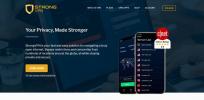كيفية التحقق من عمل VPN الخاص بك
في عالم مثالي ، لن تضطر أبدًا للشك في VPN الخاص بك ، ولكن مع وفرة مقدمي الخدمات دون المستوى ، فإن معرفة كيفية التحقق مما إذا كانت VPN الخاصة بك تحميك بالفعل هي مهارة حيوية. يغطي دليلنا كل ما تحتاج إلى معرفته حول اختبار التشفير الخاص بك وكذلك اكتشاف تسريبات DNS و IP.

ربما سمعت عن مشكلة في مجتمع أمن الإنترنت في بداية هذا العام ، عندما ظهرت دراسة نظرت إلى تطبيقات VPN المتاحة من متجر Play على Android. كانت نتائج الدراسة صادمة ، حيث أظهرت مجموعة متنوعة من المشكلات الأمنية ، والأكثر إثارة للقلق ، ذلك 18٪ من التطبيقات لم تشفر حركة المرور على الإطلاق. هذا يعني أن المستخدمين يعتقدون أنهم آمنون ومحميون بواسطة شبكات VPN الخاصة بهم ، ولكن في الواقع برنامج يدعي أنه VPN لم يكن يفعل أي شيء على الإطلاق. إذا كنت قلقًا بشأن صحة VPN الخاص بك ، فسوف نعرض لك اليوم كيفية التحقق من عمل VPN.
بالنسبة لموضوع الاختبار ، سنستخدم ExpressVPN الموثوق به للغاية. سنبدأ بإخبارك عن سبب إعجابنا بهذه الخدمة وكيفية تثبيتها ، وأخيرًا اتباع بعض الطرق للتحقق للتأكد من أنها تعمل.
يرجى الملاحظة: لا يقدم جميع موفري VPN نفس أدوات التشخيص ، على الرغم من أن أفضلها سيشمل واحدًا على الأقل أو أكثر من تلك التي نعرضها لك اليوم.
ضمان استرداد الأموال لمدة 30 يومًا
لماذا استخدام VPN؟
قد تتساءل عن كل هذه الضجة ؛ لماذا تحتاج VPN على أي حال؟ حسنًا ، إليك بعض الأسباب الجيدة التي قد تجعلك ترغب في استخدام VPN:
- تحسين الأمان الخاص بك. هناك العديد من مخاطر الاتصال بالإنترنت ، خاصة عند الاتصال بـ شبكات Wi-Fi عامة مجانية مثل تلك التي تجدها في المقاهي أو المطارات. عند الاتصال بشبكة عامة ، من الممكن للمستخدمين الآخرين على تلك الشبكة القيام بذلك اختراق جهازك وسرقة بياناتك. إذا كنت تستخدم VPN ، فسيتم تشفير بياناتك بحيث لا يمكن لأي شخص آخر الوصول إليها.
- عزز خصوصيتك وقم بالتنزيل بأمان. عندما تكون على شبكتك المنزلية ، يمكن لموفر خدمة الإنترنت الخاص بك رؤية كل موقع تقوم بالوصول إليه وأي محتوى قد تبثه أو تقوم بتنزيله بشكل غير قانوني. إذا كنت ترغب في الحفاظ على خصوصية محفوظات الاستعراض الخاصة بك أو التنزيل بأمان ، فعندئذٍ ستمنع الشبكة الافتراضية الخاصة مزود خدمة الإنترنت من التطفل على استخدامك للإنترنت.
- إقفال أقفال المنطقة. إذا كنت ترغب في مشاهدة المحتوى على مواقع مثل بي بي سي لاعب بي بي سي، ستلاحظ أنه لا يمكنك الوصول إلى مقاطع الفيديو ما لم تكن مقيمًا داخل المملكة المتحدة. أو هناك مواقع مثل Netflix تعرض محتوى مختلفًا بناءً على الموقع الذي تتواجد فيه حاليًا. يتيح لك استخدام VPN تجاوز هذه القيود من خلال انتحال موقعك بحيث يبدو في مكان آخر - مما يتيح لك مشاهدة المحتوى على هذه المواقع دون قيود.

هنا في AddictiveTips ، تعد إحدى شبكات VPN المفضلة لدينا ExpressVPN. تتمثل قوة هذا المزود في أنه واحد من أسرع شبكات VPN ، مع اتصالات فائقة السرعة مما يعني عدم الانتظار حتى يتم تحميل الصفحات. تتكون الشبكة من أكثر من 3000 خادم في 160 موقعًا في 94 دولة ، مما يعني أنه لن يكون لديك نهاية للخيارات للعثور على خادم للاتصال به. الأمان ممتاز ، مع تشفير AES قوي 256 بت والذي يصعب اختراقه بشكل كبير ، وسياسة عدم تسجيل الدخول على مستوى الشركة للحفاظ على خصوصية بياناتك.
البرنامج متاح لكل من الإصدارات الجديدة والأقدم من Windows (وهي Windows RT و Windows XP و Widows Vista و Windows 7 و 8 و 10) ، كما أنه يدعم Mac OS و Linux و Android. بالإضافة إلى ذلك ، هناك ملحقات متصفح لمتصفحي Google Chrome و Mozilla Firefox والتي تعد من أسهل الطرق لاستخدام VPN.
سنستخدم ExpressVPN كمثال في هذه المقالة لنوضح لك كيف يمكنك اختبار اتصال VPN الخاص بك بنفسك.
اقرأ كامل مراجعة ExpressVPN.
- يقوم بإلغاء حظر US Netflix و BBC iPlayer وخدمات البث الأخرى
- اتصال سريع وموثوق به
- تشفير آمن وبروتوكولات VPN
- سياسة صارمة لعدم الاحتفاظ بالسجلات للمعلومات الشخصية
- 24/7 الدردشة الحية.
- أغلى قليلا من المنافسة.
قم بتنزيل وتثبيت برنامج ExpressVPN
تحتاج أولاً إلى تثبيت برنامج ExpressVPN. لحسن الحظ ، هذا سهل للغاية. تحتاج فقط إلى اتباع هذه الخطوات:
- اذهب إلى https://www.expressvpn.com
- اذهب إلى حسابي وتسجيل الدخول باستخدام عنوان بريدك الإلكتروني وكلمة المرور. إذا لم يكن لديك بالفعل معلومات تسجيل الدخول ، فمن السهل التسجيل للحصول على حساب عن طريق النقر فوق الأحمر الكبير "احصل على ExpressVPN الآنزر "
- سيتم نقلك إلى اشتراكاتي الصفحة ، حيث يمكنك تنزيل البرنامج المناسب لجهازك باستخدام قم بإعداد ExpressVPN الزر المعروض باللون الأخضر

- سيبدأ ذلك في تنزيل برنامج تثبيت لتثبيت البرنامج على نظامك
- أثناء عملية التثبيت ، قد يُطلب منك إدخال رمز التفعيل. انسخ رمز التفعيل من المربع الأزرق في صفحة التنزيل
- بمجرد اكتمال التثبيت ، سترى نافذة تقول اكتمل التثبيت بنجاح ويمكنك النقر قريب
كيفية استخدام برنامج ExpressVPN
بمجرد فتح برنامج ExpressVPN ، يمكنك البدء باتباع التعليمات التالية:
- ستبدأ في الشاشة الرئيسية من التطبيق. هناك زر رمادي كبير مستدير والتي يمكنك النقر عليها للاتصال بسرعة "بالموقع الذكي" - وهو أسرع خادم قريب يتم اختياره بواسطة التطبيق نفسه

- عندما انت انقر فوق الزر، سيستغرق الاتصال ثانية ثم سيتحول الزر إلى اللون الأخضر، تظهر أنك متصل

- إذا كنت تريد الاتصال بخادم في موقع معين ، فاستخدم الجولة الأصغر اختيار موقع زر على يمين الزر الرئيسي. يؤدي هذا إلى إظهار نافذة موقع VPN ، حيث يمكنك إما البحث عن الخادم في بلد أو مدينة معينة باستخدام شريط البحث في الجزء العلوي ، أو تصفح من خلال موصى به خوادم ، انظر الكل الخوادم ، أو انظر الخاص بك المفضلة. انقر على أي موقع خادم ثم في المرة التالية التي تتصل فيها ، ستكون متصلاً بخادم هناك

- إذا كنت تفضل الرجوع إلى استخدام موقع الخادم الذي تم اكتشافه تلقائيًا ، فما عليك سوى النقر فوق الموقع الذكي زر على يسار الزر الرئيسي لجعل التطبيق يتولى اتخاذ هذا القرار مرة أخرى
- سيظهر الخادم الذي اخترته أسفل الزر الدائري الكبير. عندما يكون هذا الزر باللون الأخضر ، فهذا يعني أن VPN الخاص بك قيد التشغيل ويحميك
كيفية التحقق مما إذا كان برنامج ExpressVPN يعمل
الآن بعد تثبيت برنامجك وتشغيل VPN ، قد ترغب في التحقق مما إذا كان اتصالك مؤمنًا حقًا أم لا. إليك عدة طرق للتحقق من ذلك:
استخدم اختبار السرعة المدمج لـ ExpressVPN للعثور على الخوادم الأسرع
تتمثل إحدى مزايا ExpressVPN في مقابل حزم VPN الأخرى في أنها تتضمن ميزة اختبار سرعة إضافية داخل برنامجها. عندما تفتح تطبيق ExpressVPN ، سترى صفًا من ثلاثة خطوط أفقية في الجزء العلوي الأيسر. إذا قمت بالنقر فوق هذا ، فسيعرض خيارات التطبيق.
قراءة ذات صلة:هل ExpressVPN حقًا بالسرعة التي يدعونها؟

تتضمن هذه الخيارات ما يلي:
- مواقع VPN
- اختبار السرعة
- مساعدة
- خيارات
- التشخيص
- احصل على 30 يومًا مجانًا
- قم بإنهاء ExpressVPN
إذا قمت بالنقر فوق اختبار السرعة، نافذة جديدة ستفتح. فكرة اختبار السرعة هي أنه سيتم تشغيله من خلال قائمة الخوادم المتاحة والتحقق بسرعة من مدى سرعة استجابتها. تحتاج إلى تشغيل هذا الاختبار على نظامك الخاص حيث ستعتمد سرعة الخوادم على موقعك - ستستجيب الخوادم الأقرب إليك بشكل أسرع من الخوادم الأبعد.
في الجزء السفلي من نافذة اختبار السرعة ، سترى زرًا أخضر يقول اختبار المدى. انقر فوق هذا وسيبدأ الاختبار - لا تحتاج إلى القيام بأي شيء آخر. سيستغرق الاختبار بضع دقائق ، وبعد الانتهاء منه سترى قائمة بالنتائج. يتم فرز النتائج حسب مؤشر السرعة ، والذي يتم حسابه بواسطة برنامج ExpressVPN. ولكن يمكنك أيضًا فرز قائمة الخوادم حسب زمن الانتقال أو سرعة التنزيل إذا كنت تفضل ذلك. إذا لزم الأمر ، يمكنك أيضًا حفظ هذه النتائج في ملف نصي بحيث يمكنك الرجوع إليها لاحقًا.
عند إجراء اختبار السرعة هذا ، سيساعدك في معرفة الخادم الذي يمكنك الاتصال به للحصول على أسرع الاتصالات وأكثرها موثوقية. قم بتدوين الخوادم التي تريد استخدامها - يمكنك إضافتها بسهولة إلى المفضلة الخاصة بك عن طريق النقر فوق النجمة بجوار الخادم الذي سيحفظ هذا الخادم للرجوع إليه في المستقبل.
أغلق نافذة اختبار السرعة وعد إلى نافذة ExpressVPN الرئيسية. انقر فوق اختيار موقع ثم انتقل إلى المفضلة لرؤية قائمة بالخوادم التي قمت بحفظها للتو من اختبار السرعة. انقر فوق اسم الخادم المراد الاتصال به.
إذا كنت تستخدم شبكة افتراضية خاصة لا تقدم اختبار سرعة مدمجًا (ومعظمها) ، يمكنك التحقق من اتصالك باستخدام Ookla أداة اختبار السرعة. سيكون الأمر أكثر قليلاً لتحسين الإعداد ، ولكن على الأقل يمكنك تأكيد ما إذا كانت الشبكة الافتراضية الخاصة (VPN) تمنحك أداءً مناسبًا أم لا.
استخدم مدقق عنوان IP الخاص بـ ExpressVPN للتحقق من عنوان IP الخاص بك
إذا كانت شبكة VPN الخاصة بك قيد التشغيل ولكنك تريد التأكد من أنها تعمل وأن لديك عنوان IP جديد ، يمكنك استخدام مدقق عنوان IP ExpressVPN. لاستخدام هذه الميزة ، ابدأ في تطبيق ExpressVPN ثم انقر فوق الخطوط الرمادية الأفقية الثلاثة في أعلى اليسار لإظهار القائمة. اذهب إلى مساعدة ثم إلى مدقق عنوان IP. سيؤدي النقر فوق هذا إلى نقلك إلى صفحة على موقع ExpressVPN على https://www.expressvpn.com/what-is-my-ip
يعرض لك هذا الموقع معلومات حول عنوان IP الحالي الخاص بك. إذا كان VPN الخاص بك يعمل ، فسترى بانر أخضر في نافذة حالة IP الحالية التي تقول اتصال ExpressVPN الآمن، حتى تعرف أن كل شيء يسير على ما يرام. ستعرض لك الصفحة أيضًا الموقع الذي تتصل به ، وعنوان IP الذي تتصفحه حاليًا ، وخريطة توضح موقع الخادم الحالي.
 إذا لم يكن VPN الخاص بك نشطًا ، فسترى تحذيرًا أحمر يقول معلوماتك الخاصة ليست آمنة في نافذة حالة IP الحالية. سيتم الكشف عن عنوان IP الخاص بك وستكون مدينتك وبلدك بالقرب من موقعك. هذا يعني أن VPN الخاص بك لا يعمل حاليًا وأنت بحاجة إلى اتخاذ إجراءات لحماية خصوصيتك.
إذا لم يكن VPN الخاص بك نشطًا ، فسترى تحذيرًا أحمر يقول معلوماتك الخاصة ليست آمنة في نافذة حالة IP الحالية. سيتم الكشف عن عنوان IP الخاص بك وستكون مدينتك وبلدك بالقرب من موقعك. هذا يعني أن VPN الخاص بك لا يعمل حاليًا وأنت بحاجة إلى اتخاذ إجراءات لحماية خصوصيتك.
بدلا من ذلك ، يمكنك استخدام موقع مثل http://www.whatsmyip.org/ أو https://whatismyipaddress.com/ للتحقق من هذه المعلومات نفسها
استخدم اختبار تسرب DNS من ExpressVPN لمعرفة ما إذا كانت استعلامات DNS الخاصة بك محمية أم لا
ميزة أخرى مفيدة في برنامج ExpressVPN هي اختبار تسرب DNS. أنت بحاجه إلى تحقق من عدم وجود تسرب DNS، حيث أن الشبكة الافتراضية الخاصة (VPN) في بعض الأحيان تقوم بتشفير حركة المرور الخاصة بك ولكن ليس استعلامات DNS لجهازك. هذه مشكلة كبيرة لأنها تعني أن سجل التصفح الخاص بك سيكون مرئيًا لموفر خدمة الإنترنت ، مما يقوض نقطة استخدام VPN. لحسن الحظ ، فإن معظم الشبكات الافتراضية الخاصة قد تحسنت كثيرًا في الحماية من تسريبات نظام أسماء النطاقات في السنوات القليلة الماضية ، ولكن لا يزال من الجيد التحقق من عدم حدوث تسرب لنظام أسماء النطاقات للتأكد فقط.
للتحقق من تسريبات DNS باستخدام ExpressVPN ، يمكنك استخدام موقع كشف التسرب. يمكنك الوصول إلى هذا من قائمة تطبيق ExpressVPN بالنقر على الخطوط الرمادية الأفقية الثلاثة ، ثم الانتقال إلى مساعدةثم إلى اختبار تسرب DNS. سيؤدي هذا إلى فتح الموقع https://www.expressvpn.com/dns-leak-test في متصفحك.
إذا كان كل شيء على ما يرام ولم تواجه أي تسريبات لنظام أسماء النطاقات ، فسترى بانر أخضر في مربع حالة تسرب DNS الذي يقول لم يتم اكتشاف تسريبات لنظام أسماء النطاقات. بجوار هذا سترى معلومات حول خادم DNS الذي تستخدمه حاليًا.

إذا كنت تعاني من تسرب DNS ، فسترى بانر أحمر في مربع حالة تسرب DNS يقول يتعرض DNS الخاص بك. بمعلومات بجواره حول خوادم DNS الحالية ، والتي ربما تكون الافتراضية لموفر خدمة الإنترنت الخاص بك. إذا رأيت هذا ، فأنت تعلم أنك بحاجة إلى تشغيل VPN أو التحقق من الإعدادات للتأكد من سلامتك.
إذا كنت تفضل استخدام موقع خارجي لاختبار تسربات نظام أسماء النطاقات ، فيمكنك الانتقال إلى https://www.dnsleaktest.com/ وانقر على اختبار قياسي. يجب أن يُظهر الاختبار نتائج خادم DNS في البلد الذي تتصل به بشبكة VPN الخاصة بك - وهذا يعني أنه يعمل بشكل جيد وليس لديك تسريبات DNS.
استخدم ميزة تشخيص ExpressVPN لتحديد أي مشاكل أخرى
إذا كنت تواجه مشكلة في استخدام ExpressVPN أو لا تعمل لسبب ما ، فهناك ميزة تشخيص مضمنة في البرنامج يمكنك استخدامها للبحث عن المشاكل. إذا بدأت على شاشة التطبيق الرئيسية وأظهرت القائمة من خلال النقر على الخطوط الرمادية الأفقية الثلاثة في أعلى اليمين ، فسترى خيارًا التشخيص ثم ل عرض التشخيص أو حفظ التشخيص.
إذا قمت بالنقر فوق عرض التشخيص، سترى ملفًا نصيًا مع الإخراج من البرنامج الذي سيظهر لك أي أخطاء. ولكن إذا وجدت أن هذا مربكًا للغاية ، فلا تقلق. يمكنك استخدام خيار حفظ التشخيصات لحفظ الناتج كملف txt. يمكنك إرساله بعد ذلك دعم ExpressVPN جنبًا إلى جنب مع وصف لمشاكلك وسيكون بإمكانهم إخبارك بالخطأ ، إذا حدث شيء.
المشاكل الشائعة عند استخدام ExpressVPN
إذا كنت تواجه مشاكل في استخدام ExpressVPN ، فلا تيأس. هناك عدد من المشاكل الشائعة التي يسهل حلها. عند استكشاف الأخطاء وإصلاحها ، يجب أن تبدأ بالنظر في هذه المشكلات:
- هل VPN قيد التشغيل؟ يبدو الأمر سخيفًا ، ولكن من السهل نسيان تشغيل VPN الفعلي. عند فتح تطبيق ExpressVPN ، لن يتصل بشبكة VPN على الفور. تحتاج إلى النقر فوق الزر الدائري الكبير لبدء استخدام VPN فعليًا. إذا كنت ترغب في تغيير ذلك بحيث تكون متصلاً تلقائيًا بشبكة VPN الخاصة بك عند بدء تشغيل البرنامج ، يمكنك فتح القائمة ثم الانتقال إلى خيارات، ثم جنرال لواء، وحدد المربع الذي يقول اتصل بآخر موقع مستخدم عند تشغيل ExpressVPN. ستحتوي معظم برامج VPN الأخرى على ميزة مماثلة في إعداداتها أيضًا.
- هل الخادم معطّل؟ في بعض الأحيان ، يتعطل الخادم الذي تتصل به. لا يحدث ذلك كثيرًا ، ولكن بين الحين والآخر سيتوقف الخادم عن الاستجابة لسبب أو لآخر. إذا أصبح اتصالك بالإنترنت بطيئًا بشكل رهيب أو إذا لم تتمكن من استخدام الإنترنت على الإطلاق ، فحاول قطع الاتصال بخادمك الحالي في برنامج VPN والاتصال بخادم آخر بدلاً من ذلك.
- هل مفتاح القتل قيد التشغيل؟ قد تجد أن الإنترنت الخاص بك يعمل بشكل جيد عند اتصال VPN الخاص بك ، ولكن الإنترنت يتوقف عن العمل عند قطع اتصال VPN الخاص بك. هذه في الواقع ميزة مقصودة تسمى مفتاح التوقف ، وهي مصممة لمنعك من استخدام اتصال غير آمن عن طريق الخطأ. يتم تمكين هذا بشكل افتراضي في ExpressVPN. ومع ذلك ، إذا كنت لا تحب هذا السلوك ، فيمكنك إيقاف تشغيله بسهولة. افتح القائمة في ExpressVPN ، ثم اذهب إلى خيارات، ثم جنرال لواء. قم بإلغاء تحديد المربع الذي يقول تمكين قفل الشبكة (مفتاح إيقاف الإنترنت). الآن ستتمكن من استخدام الإنترنت الخاص بك غير الآمن إذا كنت ترغب في ذلك. لا يقدم كل مزود VPN هذه الميزة ، ولكن أفضلها يقدمها. تأكد من التحقق من ميزات مقدم الخدمة على موقعه على الويب.
- هل تستخدم البروتوكول الصحيح؟ هناك عدد من الاختلافات بروتوكولات VPN والتي يمكن استخدامها لتأمين بياناتك ، مثل OpenVPN أو IPSec أو PPTP. تعتمد الشبكة التي يجب استخدامها على التكوين المحدد للشبكة التي تتصل بها. إذا كان اتصال VPN الخاص بك لا يعمل ، فقد يرجع ذلك إلى أنك تحاول استخدام بروتوكول غير متوافق. لتغيير البروتوكول المستخدم في ExpressVPN ، افتح القائمة وانتقل إلى خيارات ثم ل بروتوكول. نوصي باختيار تلقائي الخيار الذي يتيح للبرنامج اختيار البروتوكول الصحيح لك.
الدليل الكامل:لا تعمل ExpressVPN مع Netflix؟ جرب هذا
استنتاج
نأمل أن يكون هذا الدليل قد ساعدك في إعداد اتصال VPN الخاص بك واختبار ما إذا كان يعمل بشكل يرضيك. يسهل ExpressVPN من اختبار الوظائف باستخدام ميزات البرنامج مثل اختبار السرعة ومدقق عنوان IP واختبار تسرب DNS ومعلومات التشخيص الكاملة. إذا كان لديك أي نصائح لاختبار VPN الخاص بك للتأكد من أنه آمن ، فاتركها في التعليقات أدناه.
إذا كنت بحاجة إلى VPN لفترة قصيرة عند السفر على سبيل المثال ، يمكنك الحصول على VPN الأعلى تصنيفاً مجانًا. يشمل ExpressVPN ضمان استعادة الأموال لمدة 30 يومًا. ستحتاج إلى الدفع مقابل الاشتراك ، هذه حقيقة ، لكنها تسمح بذلك وصول كامل لمدة 30 يومًا ثم تقوم بالإلغاء لاسترداد كامل المبلغ. سياسة الإلغاء التي لم يتم طرحها على الأسئلة ترقى إلى مستوى اسمها.
يستخدم هذا الموقع Akismet للحد من البريد المزعج. تعرف على كيفية معالجة بيانات تعليقك.
بحث
المشاركات الاخيرة
IPVanish لا يعمل مع Netflix
إن IPVanish الذي لا يعمل مع Netflix هو حقيقة مؤسفة ، وهو ما يلحق ال...
أفضل مواقع التورنت لعام 2020 ؛ ما هي أفضل خيارات التورنت الخاصة بك
اليوم ، نقدم لك قائمة بأفضل 8 مواقع تورنت لا تزال تعمل في عام 2019....
أفضل VPN للتورنت في 2020
يعد Torrenting طريقة رائعة لمشاركة المحتوى وتنزيله - ولكنه في غاية ...